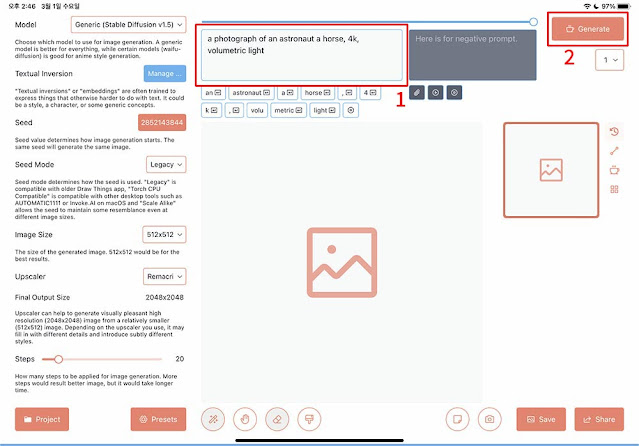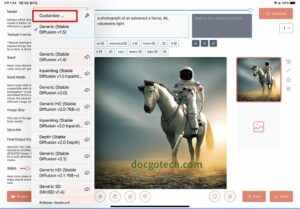AI로 그림을 그려서 실사 같은 이미지를 커뮤니티 등에 누군가 등록하고 그런 이미지를 많이 보았을 것입니다. 그런 AI를 이용하여 나도 그림을 그려 볼 수 있을까? 어떻게 하면 그릴 수 있을까? 생각을 많이 해보셨을 겁니다. 막상 블로그 글 등을 따라 설치하고 해도 안되거나 오류가 많이 나서 중간에 포기하는 사람들이 많았을 거라 생각됩니다. 하지만 간단하게 앱을 설치하고 프롬프트에 몇 자만 적으면 그림이 그려지는 방법을 소개하고자 합니다. 차근차근 읽어가며 AI로 그림을 그려 봅시다.
앱다운로드
아이패드(아이폰)로 애플 앱스토어 Draw Things 앱을 다운로드합니다.
Draw Things 앱에 내장된 모델링을 기반으로 프롬프트에 단어 몇 개만 넣는 것만으로도 원하는 이미지를 몇 분 안에 쉽게 만들 수 있습니다. 앱은 무료입니다. 개인 정보를 보호하기 위해 아이패드 내에서 모든 것을 오프라인으로 실행합니다. 아이패드 사양이 높을수록 이미지를 생성하는 시간은 단축됩니다.
Draw Things 설치할 수 있는 환경
설치용량 : 22.8 MB
아이폰 : iOS 15.4 버전 & A12 Bionic 칩셋 이후 버전 (아이폰 XR, 아이폰 XS, 아이폰 XS 맥스 모델부터)
아이패드 : iPadOS 15.4 버전 & A12 Bionic 칩셋 이후 버전 (아이패드 미니 5, 아이패드 에어 3, 아이패드 8 모델부터)
맥 : macOS 12.4 버전
해당 맥 제품 : MacBook(2016년 초반 이후 모델), MacBook Air(2015년 초반 이후 모델), MacBook Pro(2015년 초반 이후 모델), Mac mini(2014년 후반 이후 모델), iMac(2015 이후 모델), iMac Pro(2017년 이후 모델), Mac Pro(2013 이후 모델)
언어 : English
사용 연령 : 17세 이상
프롬프트에 글자를 넣어 그림 그리기
설치 완료 후에 앱을 실행하고 프롬프트에 “a photograph of an astronaut a horse, 4k, volumetiric light” 라고 적고 “Generate” 버튼을 누릅니다. (아래 스크린숏 참조 – 아이폰 화면은 좁게 나옵니다.)
지금까지 기본적인 설치와 사용법을 알아봤습니다. 그림은 모델에 따라 같은 프롬프트 값이라도 다른 그림이 그려집니다. 다른 모델을 적용하기 위해서는 인터넷에서 모델을 다운로드 후 적용해야 합니다.